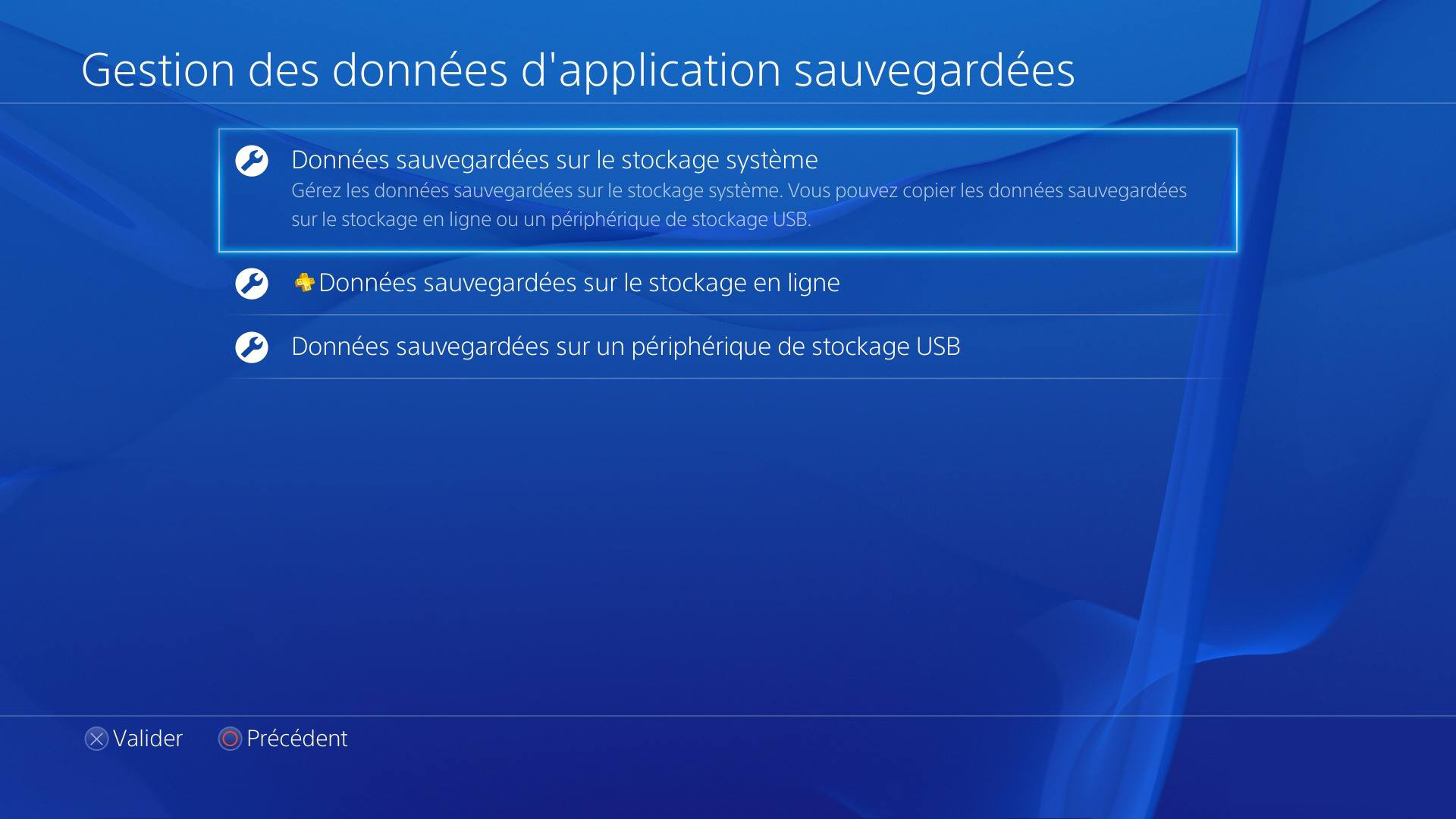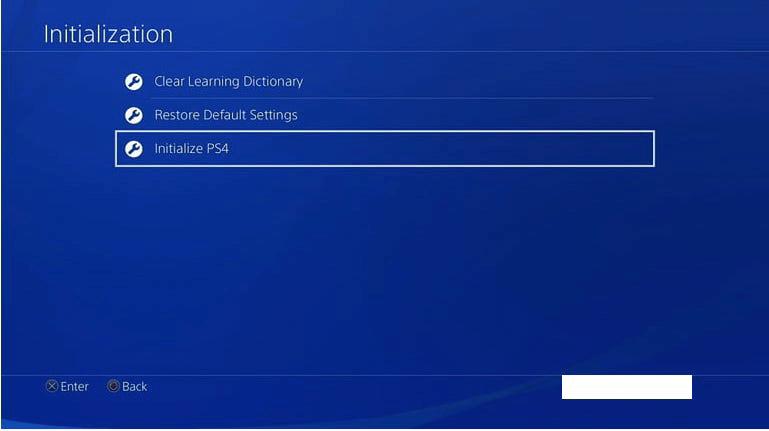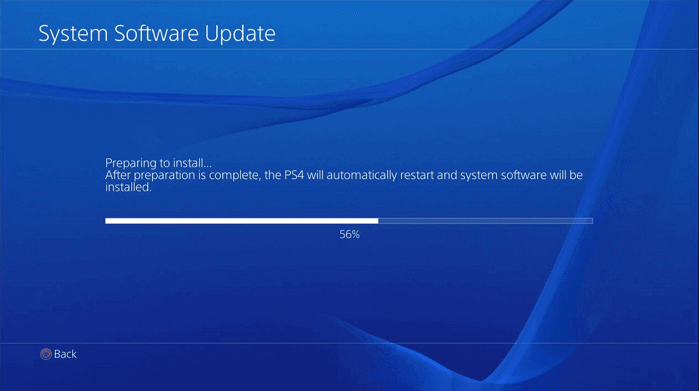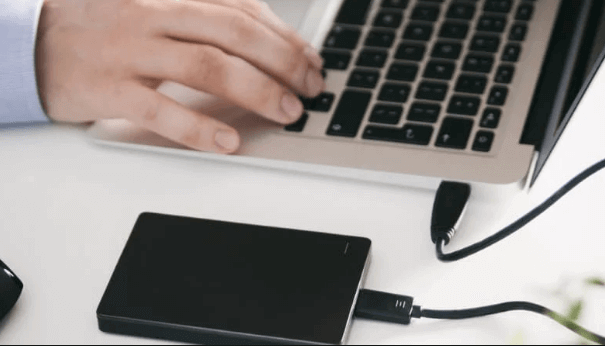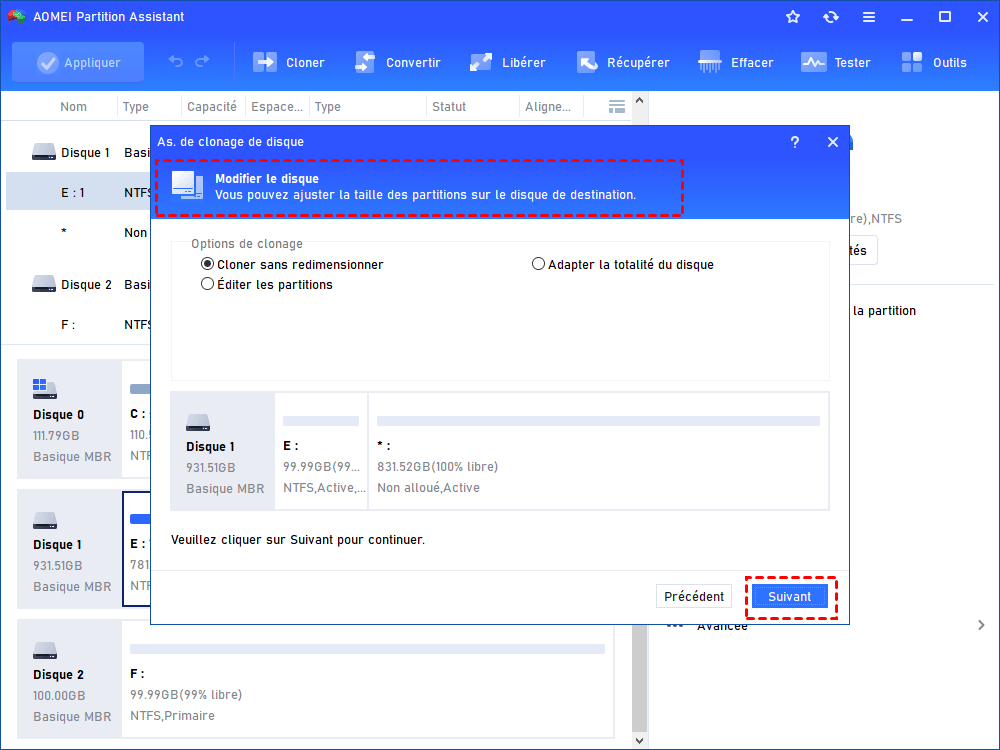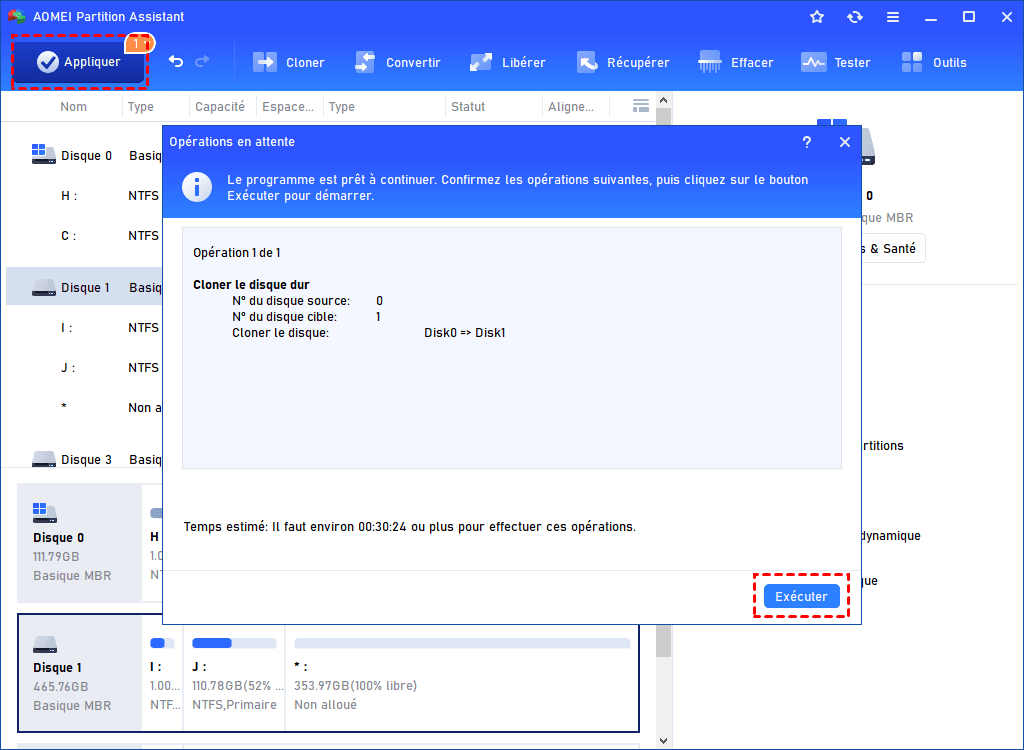Comment installer un nouveau disque dur sur PS4 ?
Si le disque dur de votre PS4 est plein de jeux, vous pouvez passer à un disque plus grand pour avoir plus de capacité. Dans cet article, vous apprendrez comment installer un nouveau disque dur sur PS4 de deux manières différentes.
À mesure que votre collection de jeux PlayStation 4 s'agrandit, le besoin d'espace de stockage supplémentaire devient évident. Si vous constatez que le disque dur existant de votre PS4 ne peut pas accueillir votre bibliothèque croissante, vous pourriez envisager de passer à un nouveau disque dur plus grande. La bonne nouvelle, c'est que le processus de mise à niveau du disque dur de votre PS4 est tout à fait réalisable et peut être très simple avec la bonne approche.
Guide étape par étape pour installer un nouveau disque dur sur PS4
Lorsqu'il s'agit d'installer un nouveau disque dur sur votre PS4, pour de nombreux joueurs passionnés, l'approche classique consiste à remplacer directement l'ancien disque par le nouveau. Le remplacement du disque de la console PS4 est une tâche simple, ne nécessitant rien de plus qu'un tournevis. Cependant, ce processus nécessite une séquence prudente des étapes : sauvegarder toutes vos données, réinstaller le système d'exploitation PS4 sur le nouveau disque et finalement restaurer vos jeux. Bien que cela puisse sembler un peu compliqué, c'est un travail gérable avec l'aide d'une ou deux clés USB. Passons maintenant aux étapes détaillées pour installer un disque dur PS4 :
Étape 1. Insérez une clé USB vide dans votre console de jeu PS4. Accédez à Paramètres > Système > Sauvegarde et restauration sur l'écran d'accueil. Sélectionnez ensuite Sauvegarder pour sauvegarder les données souhaitées.
Étape 2. Après la sauvegarde, allez dans Alimentation > Options d'alimentation > Éteindre la PS4 pour éteindre complètement la console. Attendez que le voyant cesse de clignoter et débranchez le cordon d'alimentation.
Étape 3. Tournez la console PS4 pour trouver le cache du disque dur à droite des ports. Trouvez l'encoche sur le côté et ouvrez-la.
Étape 4. Desserrez les vis, puis retirez les vis fixant l'ancien disque en place. Remplacez ensuite le disque par le nouveau.
Étape 5. Insérez une autre clé USB dans votre ordinateur. Formatez la clé USB au système de fichiers FAT32 pour assurer sa compatibilité avec la PS4. Dans ce lecteur, créez un dossier nommé PS4 et dans celui-ci, créez un autre dossier nommé UPDATE.
Étape 6. Accédez au site de mise à jour du logiciel système de la PS4, téléchargez et installez les fichiers de mise à jour du système dans le dossier UPDATE créé.
Étape 7. Éjectez la clé USB et branchez-la sur le port USB de votre PS4. Maintenez le bouton d'alimentation enfoncé jusqu'à ce que vous entendiez le deuxième bip pour entrer en mode sans échec.
Étape 8. Choisissez Initialiser PS4 et appuyez sur le bouton X de la console.
Étape 9. Appuyez sur OK et sélectionnez Suivant pour installer les fichiers de mise à jour de la PS4. Ensuite, lisez et acceptez le contrat de licence du logiciel système, le logiciel système commencera à s'installer sur la PS4.
Étape 10. Après la mise à jour, la PS4 redémarre. Appuyez sur le bouton PlayStation de votre manette et connectez-vous à votre compte PS4.
Étape 11. Insérez la clé USB contenant la sauvegarde et allez dans Paramètres > Système > Sauvegarde et restauration > Restaurer la PS4.
Une façon plus facile d'installer un nouveau disque dur PS4 sans réinstaller les jeux
Essentiellement, la méthode traditionnelle d'origine implique le processus en plusieurs étapes consistant à sauvegarder les données de votre PS4, à remplacer l'ancien disque par un nouveau, puis à restaurer la sauvegarde sur le nouveau disque dur. Il ne fait aucun doute que ce processus peut prendre beaucoup de temps.
Aujourd'hui, nous sommes ravis de vous présenter une façon plus simple de changer votre disque dur PS4 sans réinstaller tous vos jeux. Il s'agit de transférer toutes les données de l'ancien disque dur vers le nouveau disque dur au moyen du clonage de disque. En utilisant cette technologie, tous les jeux peuvent être migrés sans faille vers le nouveau disque et fonctionner comme sur l'ancien disque.
Pour effectuer facilement cette tâche de clonage, nous vous recommandons d'utiliser le logiciel AOMEI Partition Assistant Professional. Ce gestionnaire de partitions polyvalent dispose de l'Assistant de clonage de disque pour cloner tous les secteurs ou seulement les secteurs utilisés d'un disque à un autre. Il est important de noter que cela inclut les copies des systèmes d'exploitation, des programmes, des applications, des jeux, etc.
Le résultat est un nouveau disque dur avec tout, y compris les jeux, qui fonctionne normalement après le clonage. Vous pouvez suivre les étapes suivantes pour installer un nouveau disque dur PS4 :
Étape 1. Tout d'abord, suivez les instructions de la première méthode pour retirer le disque dur d'origine de la console PS4. Connectez les anciens et nouveaux disques durs à votre ordinateur Windows à l'aide d'une connexion USB. Assurez-vous que votre ordinateur reconnaît les deux disques.
Étape 2. Installez et lancez AOMEI Partition Assistant Pro. Cliquez sur Cloner dans la barre d'outils supérieure et sélectionnez Cloner le disque dur.
Étape 3. Sélectionnez Cloner rapidement le disque.
Étape 4. Sélectionnez l'ancien disque dur comme disque source et cliquez sur Suivant.
Étape 5. Sélectionnez le nouveau disque dur comme disque cible et cliquez sur Suivant.
Étape 6. Dans la fenêtre suivante, redimensionnez la nouvelle partition sur le nouveau disque dur comme vous le souhaitez. Ensuite, cliquez sur Suivant.
Étape 7. Cliquez sur Appliquer et Exécuter pour valider les opérations en attente.
Étape 8. Lorsque le processus de clonage est terminé, installez le nouveau disque dur dans la console PS4. Cette approche garantit une transition en douceur vers le nouveau disque dur, sans avoir besoin de réinstaller les jeux ou d'autres données.
Conclusion
En fait, il existe au moins deux façons possibles d'installer un nouveau disque dur sur votre PS4, chacune répondant à des préférences et des besoins différents. AOMEI Partition Assistant Professional est une solution fiable, surtout si vous souhaitez effectuer la mise à niveau sans tout réinstaller.
De plus, AOMEI Partition Assistant Pro fait bien plus que faciliter les mises à niveau du disque dur PS4. Il offre une gamme de fonctionnalités supplémentaires qui en font un outil complet pour la gestion des disques sur les ordinateurs Windows, telles que la migration de l’OS vers un SSD, la conversion entre les styles de partition MBR et GPT sans supprimer les partitions, la division des partitions et même la conversion de disques dynamiques en disques de base sans perte de données.